Netgear Wi-Fi Range Extender gör att du kan utöka ditt trådlösa nätverk till svåråtkomliga platser, eliminera döda zoner och säkerställa täckning av hela hemmet.
Det duplicerar ditt befintliga nätverk innan du sänder Wi-Fi-signaler till relevanta områden i ditt hem eller kontor.
Det bästa med Netgear Wi-Fi Extenders är att de är enkla att ställa in, och att du inte behöver ändra ditt befintliga Wi-Fi-namn eller lösenord när du ställer in det.
Dessutom är de kompatibla med nästan alla internetleverantörer, vilket gör dem till ett måste för dina nätverksutvidgningsbehov.
Medan Netgear Wi-Fi Extenders är pålitliga , är de inte undantagna från tekniska problem och mjukvarufel .
Av någon anledning kan din Netgear Wi-Fi-förlängare fungera, och ett av de mest effektiva sätten att lösa problemet är att återställa det.
Denna detaljerade guide förklarar olika sätt att återställa din Netgear Wi-Fi-förlängare .

Skäl att återställa din Netgear Wi-Fi-förlängare
Att utföra en återställning raderar alla anpassade eller personliga inställningar och återställer din Netgear Wi-Fi-förlängare till fabriksinställningar .
En återställning kommer att utplåna ditt SSID -nätverksnamn, användarnamn, lösenord och säkerhetskonfigurationer , återställa enheten till det skick det var när du köpte den.
Återställningen av din extender förbereder dock enheten för en ny installation, vilket innebär att du måste ställa in den på nytt.
Den goda nyheten är att inrättandet av en Netgear Wi-Fi-extender är nästan automatisk, så du behöver inte oroa dig om du inte är teknisk kunnig.
Med det sagt, här är de främsta orsakerna till att du kanske vill återställa din Netgear Wi-Fi Extender:
1. Förhindra attacker av skadlig programvara
Återställning av din Netgear Wi-Fi-förlängare kan hjälpa till att förhindra skadliga attacker och utplåna virus . Malware och virus fungerar vanligtvis med befintlig firmware men återställning av din extender kommer att radera dina nuvarande inställningar och återställa enheten till fabriksinställningar. Det kommer att desinficera förlängaren genom att rensa den etablerade skadliga programvaran och förhindra möjliga framtida attacker.
2. Tilldela IP-adresser igen
Huvudrutern tilldelar IP -adresser till alla nya enheter som ansluter till nätverket. Eftersom en Extender duplicerar routrarna trådlösa nätverk ändrar det IP -adressen för alla enheter som länkar till det nyligen skapade nätverket. IP -konflikter mellan routern och extender kan orsaka anslutningsfrågor . När detta inträffar kan du behöva återställa din förlängare för att återställa din anslutning.
3. Uppdatera systemminnet
En Wi-Fi Extender är som en mini-router med en processor, operativsystem och minne. Systemminnet kan utveckla mjukvarufel och tekniska problem på grund av korrupta eller felkonfigurerade inställningar. Elektrostatisk uppbyggnad kan också orsaka Wi-Fi-förlängaren till fel. Återställning av förlängaren kan hjälpa till att uppdatera systemminnet och återställa enhetens funktionalitet.
4. Återställ fabrikens standardvärden
Det primära målet att återställa din Netgear Wi-Fi-extender är att återställa enheten till fabriksinställningar så att du kan installera och konfigurera den på nytt. Du kanske vill återställa extendern när du konfigurerar ett nytt nätverk som kräver en ny installation.
5. Rensa nätverksproblem
Nätverks- och anslutningsfrågor är vanliga och kommer att hända vid någon tidpunkt. Du kan uppleva avmattningar, svaga signaler , IP-konflikter, nätverkstockningar och Wi-Fi-droppar . Dessa problem kan kräva att du återställer din Netgear Wi-Fi-förlängare för att lösa problemet. Återställning av enheten låter dig konfigurera den på nytt och förhindra ytterligare problem.
6. Kick ut oönskade enheter
Även om Wi-Fi-nätverk kräver ett lösenord är det mycket enkelt för hackare att knäcka dina inloggningsuppgifter och få åtkomst till ditt Wi-Fi-nätverk. Wi-Fi är benägen att säkerhetsöverträdelser , och hackare använder de senaste verktygen och programmen för att fånga internet-signaler. Återställning av din Wi-Fi-förlängare kan hjälpa dig att sparka ut frilastare och oönskade enheter . Du kan också ställa in ett separat användarnamn och lösenord för din extender.
Hur man återställer Netgear Wi-Fi Extender
Återställning av din Netgear Wi-Fi Extender kommer att radera alla anpassade inställningar och återställa enheten till fabriksinställningar.
Det kan hjälpa till att fixa mindre buggar och glitches och lösa anslutningsfrågor med några enkla steg.
Eftersom återställning av en förlängare kräver en ny installation är det tillrådligt att göra det som en sista utväg.
Du bör bara återställa din Netgear Wi-Fi-extender i följande scenarier:
- Du upplever ofta avmattningar och intermittenta anslutningar
- Du kan inte komma åt den webbaserade kontrollpanelen via Extender
- Förlängningslampan blinkar eller blinkar för att indikera ett fel
Du kan återställa din Netgear Wi-Fi-förlängare med två olika metoder:
Metod 1 - Använda återställningsknappen
Det snabbaste sättet att återställa din Netgear Wi-Fi-extender är att använda återställningsknappen på enhetens sida eller bottenpanelen.

Liksom de flesta routrar bör din Netgear Wi-Fi Extender ha en infälld återställningsknapp som du kan använda för att återställa enheten.
Här är hur man gör det:
- Anslut din Netgear Wi-Fi-förlängare
- Tryck på ON/OFF -knappen för att driva Extender
- Vänta i några minuter på att kraft LED -ljuset stabiliseras
- Leta reda på återställningsknappen på förlängningsförlängningen
- Tryck på knappen i cirka 10 sekunder med ett tunt och skarpt föremål
- Släpp återställningsknappen när LED -lamporna blinkar eller blixt
- Vänta tills förlängaren slutför återställningsprocessen och starta om
- Vänta tills LED -ljuset stabiliseras
- Din Netgear Wi-Fi-förlängare återställs nu, och du kan nu konfigurera den på nytt
Hur man återställer en Netgear Wi-Fi-förlängare med återställningsknappen
Metod 2 - Använd den webbaserade installationssidan
Om din Netgear Wi-Fi Extender inte har en återställningsknapp eller den har en men har inte fungerat kan du återställa Extender via den webbaserade installationssidan.
Här är stegen:
- Starta en webbläsare på din dator
- Ange https://www.mywifiext.net/ i webbläsarens adressfält (eller dina Extenders standard IP )
- Ange standardanvändarnamnet (admin) och lösenord (lösenord)
- Gå till underhåll från installationssidan
- Välj Säkerhetskopieringssidan
- Klicka på knappen Radera för att återställa din enhet på distans
- Klicka på ja för att bekräfta ditt val
- Låt förlängaren slutföra återställningsprocessen och starta om
- Vänta tills LED -ljuset stabiliseras och konfigurerar enheten på nytt
På vissa extenders (som EX7000) kommer återställningsalternativet att finnas under inställningar> andra inställningar.
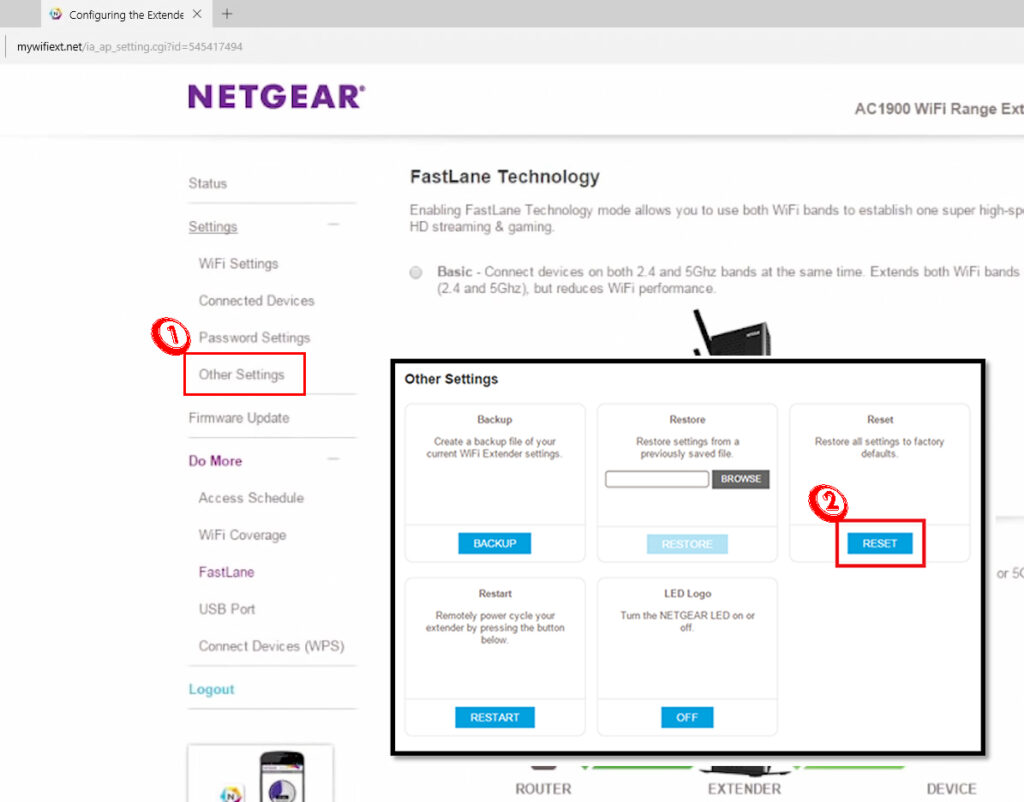
Obs: Om du inte kan komma åt https://www.mywifiext.net/ , måste du ange IP-adressen Extenders för att öppna den webbaserade installationssidan. Du kan hitta den här IP -adressen genom att logga in på din router och kontrollera listan över enheter anslutna till routern. Dina Extenders IP -adress finns på den här listan.
Slutsats
Återställning av din Netgear Wi-Fi Extender kan hjälpa till att lösa många problem, inklusive intermittenta anslutningar, ofta avmattningar, skadliga attacker och andra anslutningsfrågor.
Använd den här detaljerade guiden för att återställa din Netgear Wi-Fi-förlängare till fabriksinställningar för en smidig och sömlös onlineupplevelse.
